Cómo quitar Trovi / Conduit / Search Protect Browser Hijack Malware

Si su computadora ha sido secuestrada con un malware desagradable que no le permitirá cambiar su página de inicio, hay una gran posibilidad de que He sido infectado con el malware Trovi Search Protect, que solía conocerse como Conduit. Aquí tiene cómo eliminarlo.
RELACIONADO: ¿Por qué odiamos recomendar descargas de software a nuestros lectores?
¿Cómo sabe que esto es un malware? En lugar de instalar como debería, como una extensión de Google Chrome, probablemente verá que su lista de extensiones no menciona a Trovi o Conduit en absoluto. En cambio, están secuestrando el proceso del navegador utilizando las técnicas de la API de Windows que ninguna aplicación legítima debería usar. Para obtener más detalles al respecto, puede leer nuestra serie sobre el uso de Process Explorer para solucionar problemas de Windows.
¿Cómo se infectó?
Generalmente, en algún momento cometió el gran error de confiar en un sitio como Download.com, que lo incluyó en un instalador para una aplicación completamente diferente. Es por eso que debe tener mucho cuidado cuando descargue freeware en Internet.
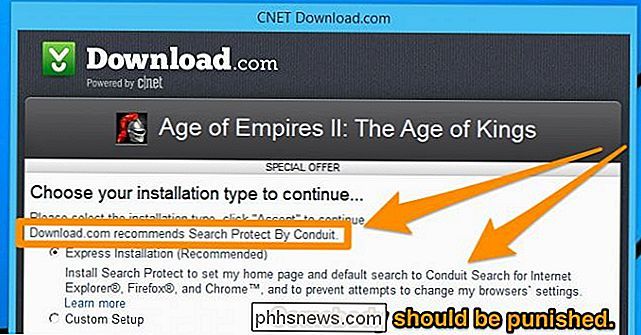
Solucionan el problema de la legalidad con sus largos términos de servicio que nadie lee y al asegurarse de que realmente hay una forma de desinstalarlo. Pero, por lo que a nosotros respecta, cualquier cosa que se instale de manera furtiva y secuestrar sus otros procesos en ejecución es un malware.
Eliminando el Malware de Trovi Search Protect
Esto es realmente triste de decir, pero en realidad es importante usar el panel Buscar protección para desactivar primero la configuración incorrecta antes de desinstalarla. Puede encontrar el icono Buscar protección en la bandeja del sistema y luego hacer doble clic en él para abrir el panel.
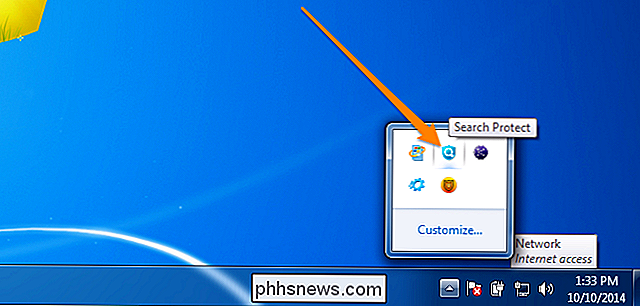
Aquí, cambie su página de inicio a Google o lo que quiera.
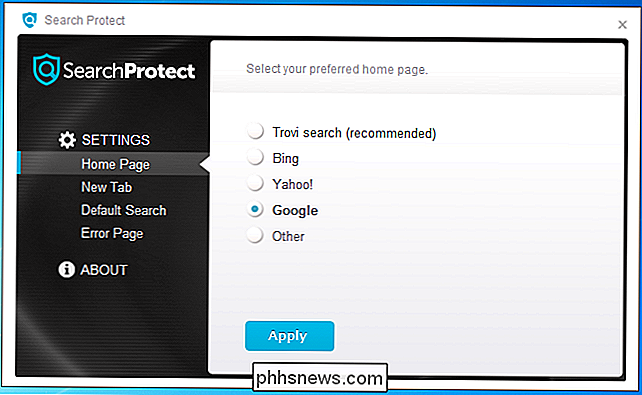
Ahora cambie su pestaña nueva volver a la página Predeterminado del navegador.
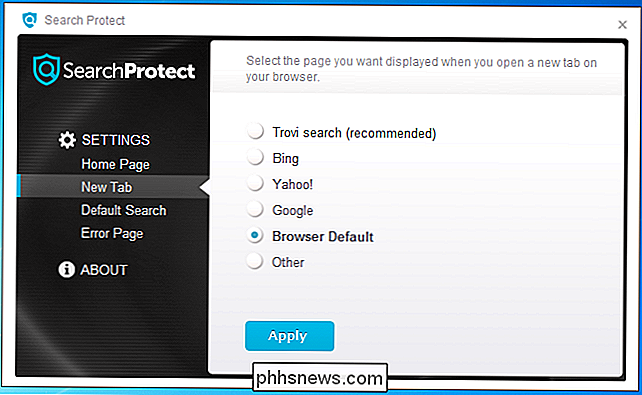
Cambie su Búsqueda predeterminada a "Motor de búsqueda predeterminado del navegador".
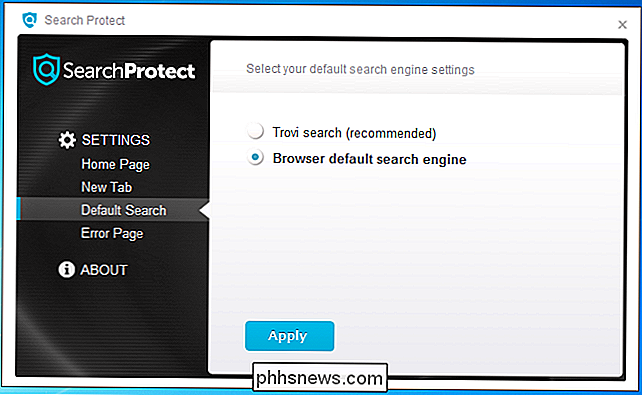
Y luego desmarque la opción "Mejorar mi experiencia de búsqueda", lo cual es una mentira, porque no mejora en absoluto. .
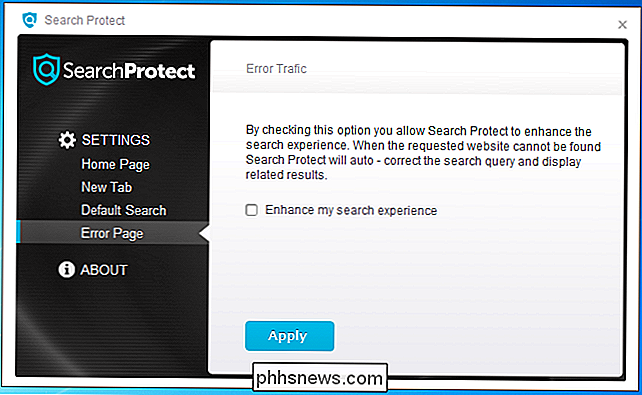
Ahora vaya al Panel de control, busque la sección Desinstalar programas y busque Buscar protección y haga clic en el botón Desinstalar. Mientras esté aquí, puede desinstalar cualquier otra cosa que diga algo similar a "Buscar protección". Si ve SaveSense, elimínelo también.
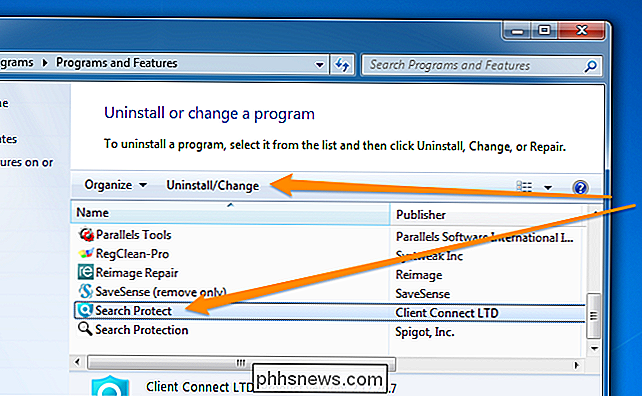
En este punto, su navegador debería volver a la normalidad ... pero no estamos. t hecho bastante todavía. Todavía hay muchos rastros de esto que debemos limpiar.
Use la Herramienta de eliminación de software de Google Chrome
Si usa Google Chrome, tiene suerte porque Google proporciona su propia Herramienta de eliminación de software para asegúrese de que se eliminen todas estas cosas. Solo diríjase a la página de Google SRT, descárguelo y ejecútelo, y detectará y eliminará automáticamente todo.
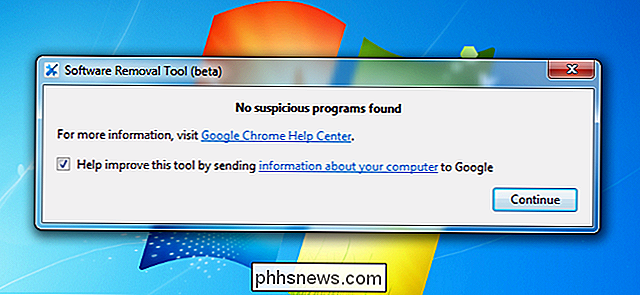
Una vez que vuelva a iniciar su navegador, le preguntará si desea restablecer la configuración de su navegador. Esto restablecerá todo a los valores predeterminados, incluida la eliminación de todas las extensiones problemáticas. Probablemente sea una buena idea, aunque tenga en cuenta que deberá volver a iniciar sesión en todos sus sitios.
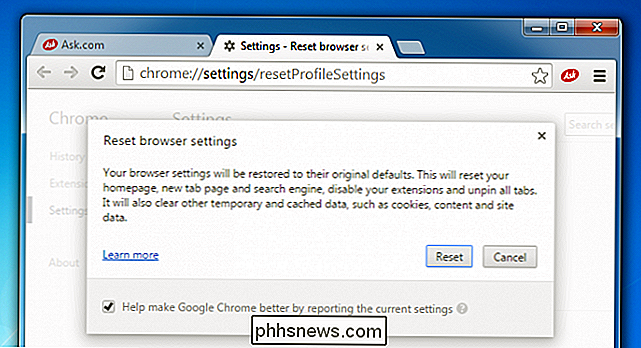
Descargue la Herramienta de eliminación de software de google.com
Limpiar configuración de IE
Si está utilizando Internet Explorer , debe ir al menú Herramientas y buscar el elemento Administrar complementos. Aquí, puede hacer clic en Proveedores de búsqueda y cambiar su búsqueda a lo que debería ser. Si ve Trovi en la lista, haga clic en él y luego haga clic en Eliminar.
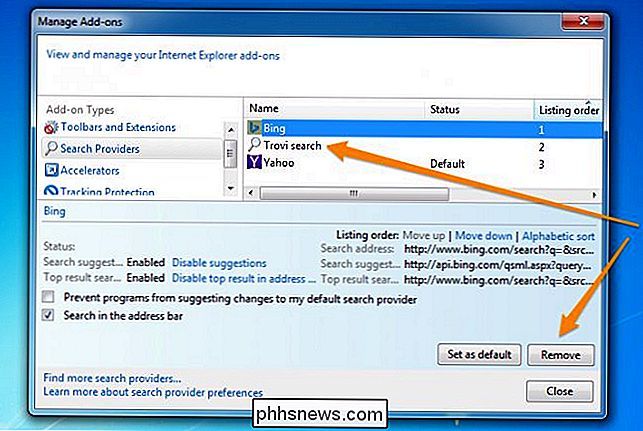
Usar Malwarebytes para escanear su PC
Todas las técnicas anteriores harán que su computadora vuelva a la normalidad, al menos en lo que respecta a Trovi. Pero hay una gran posibilidad de que tenga otras cosas secuestrando su navegador y espiándolo.
La mejor apuesta para limpiar spyware y malware es Malwarebytes. Puede que se pregunte por qué no usaría simplemente su producto antivirus habitual, pero el hecho es que el antivirus simplemente no detecta spyware con mucha frecuencia. Solo es útil para virus que intentan destruir tu PC, que son pocos y distantes en este punto. Casi todos los programas maliciosos intentan espiarlo, redirigir su navegación e insertar más anuncios en las páginas que está viendo. Todo se trata del dinero.
Entonces, el único producto realmente bueno en el mercado que encontrará y eliminará spyware, adware y otro malware es Malwarebytes. Afortunadamente tienen una versión gratuita que te permitirá limpiar y eliminar todo: si quieres pagar la versión completa que tiene protección activa para evitar que esto suceda, también está bien.
Una vez que hayas descargado e instalado se le pedirá que ejecute un escaneo, por lo tanto, haga clic en ese gran botón verde Escanear ahora.
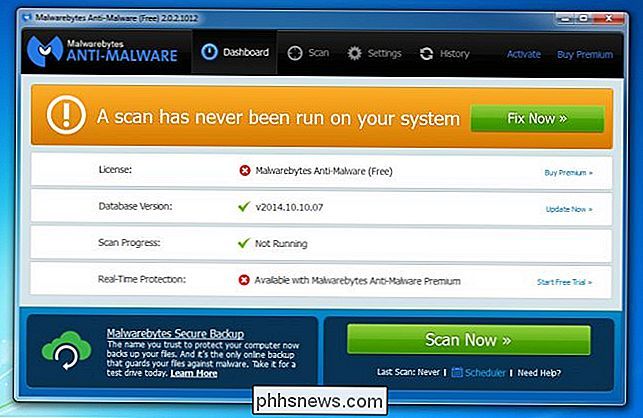
Después de que termine de escanear, encontrará una gran lista de cosas para eliminar. Haga clic en el botón Aplicar acciones para eliminar realmente todo el malware.
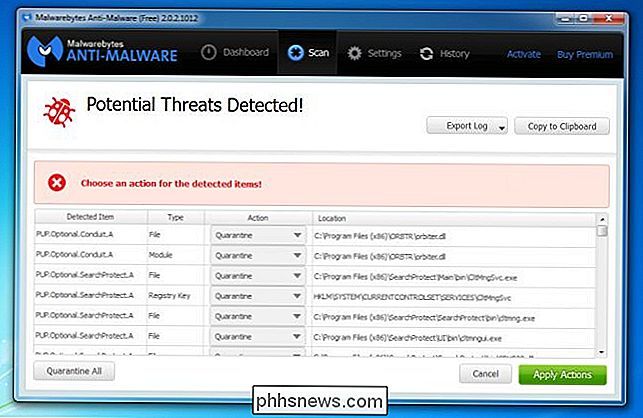
Deseará reiniciar su computadora para asegurarse de que todo esté completamente limpio. Si parece que algo vuelve a aparecer, ejecute Malwarebytes nuevamente, elimine todo lo encontrado y luego reinicie de nuevo.

Cómo grabar Windows Movie Maker WMV Video en DVD
De forma predeterminada, Windows ME, Windows XP y Windows Vista incluyen Windows Movie Maker (WMM) para crear y editar videos domésticos. Con Windows 7, se convirtió en un producto separado del conjunto de Windows Live Essentials. La última versión se lanzó en 2012 como Windows Movie Maker 2012 para Windows 7, 8 y 8.1.De

Cómo habilitar Handoff en su Apple Watch
Handoff es la función de Apple Watch y iPhone que le permite iniciar una tarea en un dispositivo y finalizarla en otro. Por ejemplo, puede consultar el correo electrónico en su reloj y luego cambiar a su teléfono para redactar una respuesta. Debe usar su iPhone para habilitar la función de Transferencia en su Apple Watch.



